三星note3怎么开启语音权限管理
是针对三星Galaxy Note3开启语音权限管理的详细步骤说明,结合了系统设置、应用配置及功能激活等多个环节的操作指南:
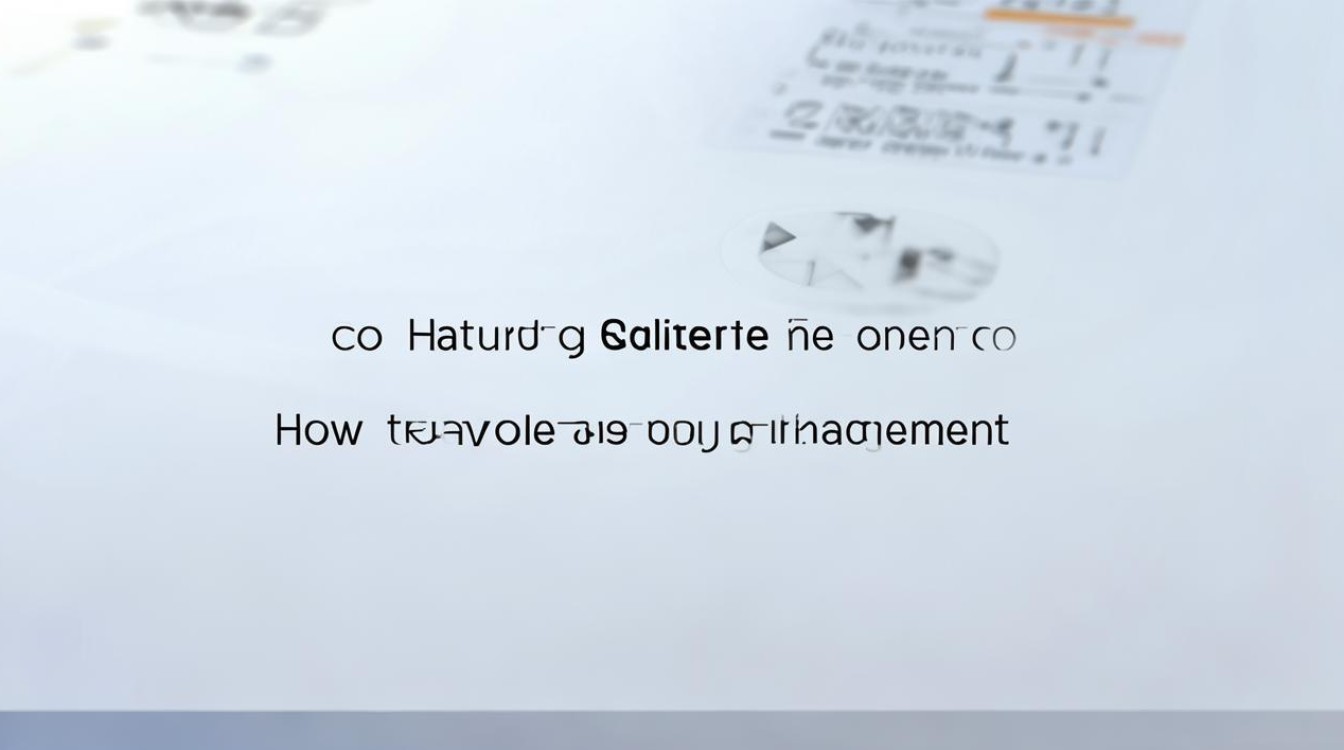
-
进入系统设置界面
在待机页面下点击底部或主屏幕上的【应用程序】文件夹图标,打开所有已安装的应用列表,找到并选择齿轮形状的【设定】选项,这是控制系统各项参数的核心入口。
-
定位到语音相关模块
进入设定菜单后,向下滚动查找名为【控制】的子菜单(部分版本可能显示为“设备控制”),点击进入后,会看到包含多种交互方式的分类,其中关键项为【语音控制】,该功能用于管理设备对语音指令的响应权限和灵敏度。
-
启用基础语音服务
在【语音控制】页面右上角有一个长条状的开关按钮,默认状态可能是灰色关闭状态,轻触此开关并选择【确定】,当它变为绿色时即代表成功开启了设备的语音识别基础服务,这一步相当于全局授权系统接收用户的口头命令。
-
定制化功能权限分配

开启主开关后,下方会出现一系列可勾选的具体应用场景,例如拨打电话、发送短信、打开应用程序等,用户可根据实际需求逐个勾选需要允许语音操控的功能模块,每个被选中的项目都会单独授予对应的操作权限,确保安全性与便利性的平衡。
-
激活S Voice专属助手
若希望使用更智能的对话式语音助手(如三星自家开发的S Voice),还需额外完成初始化流程:返回主界面找到独立的S Voice应用图标,首次启动时会依次弹出Samsung免责声明、服务条款确认窗口,按照提示点击“确定”“同意”直至完成初步配置,最后点击界面下方的话筒图标即可开始录制语音指令,比如说出“打开相册”,系统会自动跳转至相应程序。
-
解决常见异常问题
如果遇到说话无反馈的情况,注意观察界面左下角是否有声音波形图旁标注着【禁用】的状态标签,此时应点击将其切换为【开启】模式,恢复音频输入的正常监听状态,保证网络畅通也很重要,因为部分云端处理依赖互联网连接。
-
快捷启动方式补充
对于习惯高效操作的用户,还可以通过双击Home键快速唤醒语音助手,无需每次都手动打开应用,这种设计特别适合单手操作场景下的即时交互需求。
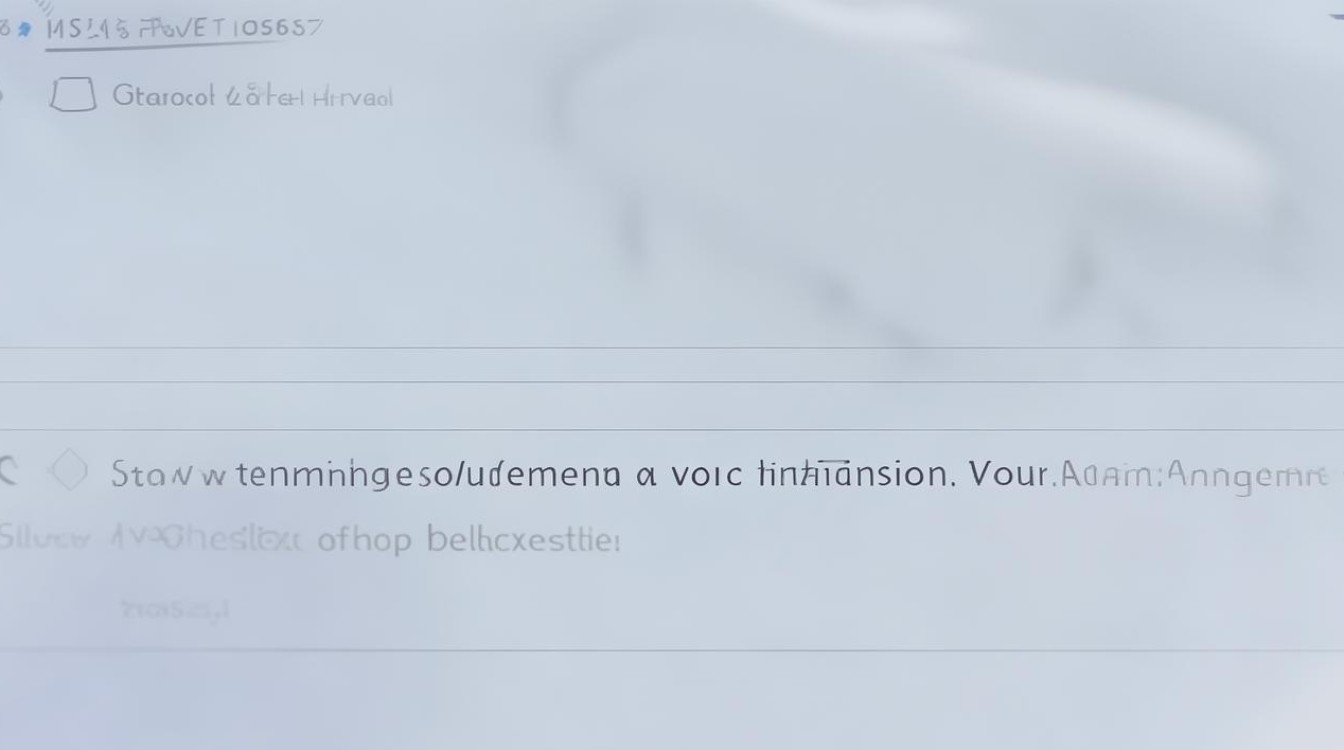
| 步骤序号 | 操作描述 | 预期结果/注意事项 |
|---|---|---|
| 1 | 打开应用程序→设定 | 进入系统设置主界面 |
| 2 | 选择【控制】→【语音控制】 | 跳转至语音管理专属页面 |
| 3 | 开启右上角长条开关 | 开关变绿,基础语音服务就绪 |
| 4 | 根据需求勾选具体功能项 | 精细化控制不同场景下的语音权限 |
| 5 | 初始化S Voice并同意协议 | 完成个性化配置,准备接收复杂指令 |
| 6 | 检查声音是否启用 | 确保麦克风正常工作,避免静音导致的误判 |
| 7 | 双击Home键测试快捷唤醒 | 验证快速访问路径是否有效 |
以下是两个常见问题及其解答:
FAQs 问:为什么我已经开启了语音控制但仍然无法正常使用? 答:请检查两点:①确认在【语音控制】设置中已勾选至少一项具体功能(如打电话);②确保设备未处于静音模式,且麦克风未被其他应用占用,某些情况下重启手机也能解决临时性的兼容冲突。
问:如何判断当前哪些应用获得了我的语音权限? 答:在上述第4步中提到的功能勾选列表里,所有被打钩的项目即为已授权应用,若想撤销某个权限,只需取消对应项目的勾选即可实时生效,这种可视化管理方式让用户对隐私有完全掌控力。
通过以上步骤,三星Note3用户不仅能灵活启用语音交互功能,还能精准把控每项权限的使用范围,既享受科技带来的便捷
版权声明:本文由环云手机汇 - 聚焦全球新机与行业动态!发布,如需转载请注明出处。




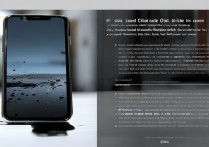







 冀ICP备2021017634号-5
冀ICP备2021017634号-5
 冀公网安备13062802000102号
冀公网安备13062802000102号